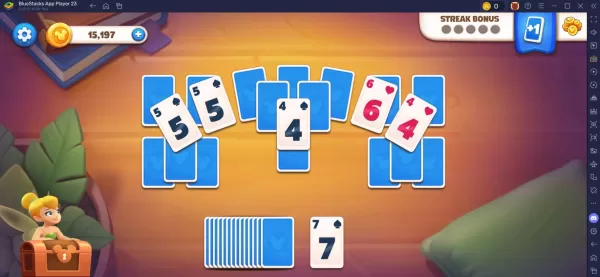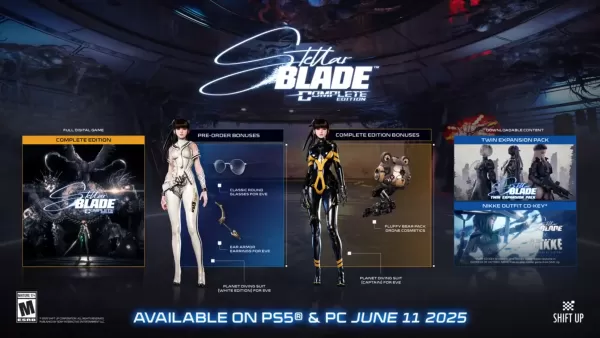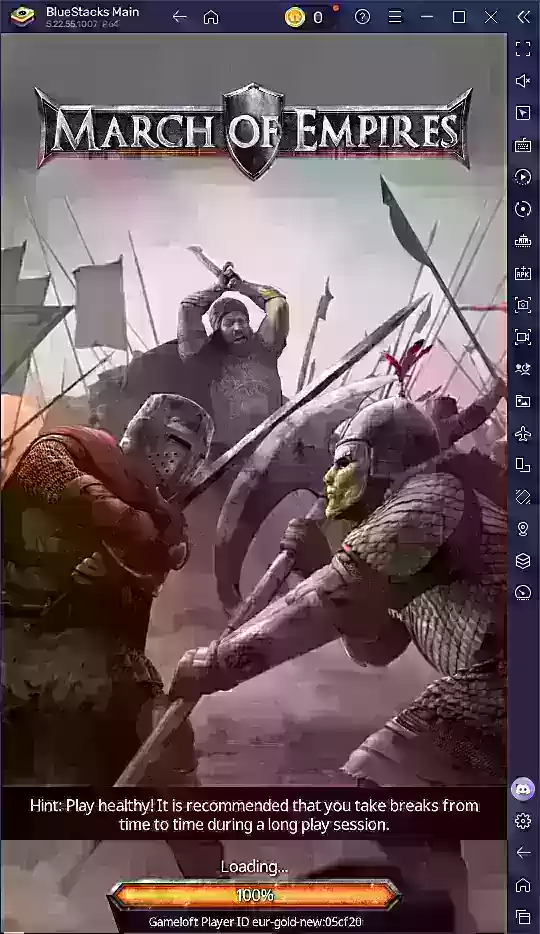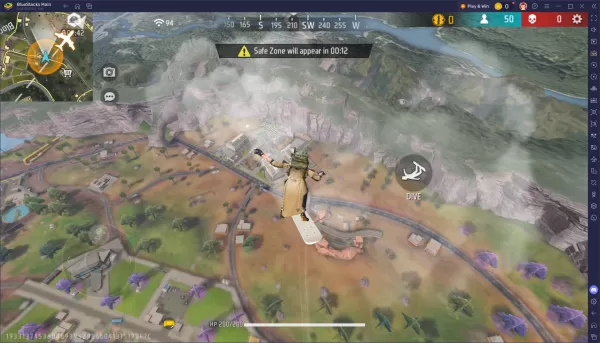Minecraft是一款廣受歡迎的遊戲,可以在包括Chromebook在內的各種設備上玩。這些方便,易於使用的設備在Chrome OS上運行,儘管系統的獨特特性,您確實可以在Chromebook上享受Minecraft。
在本綜合指南中,我們將深入研究安裝過程,並共享有價值的技巧以提高您的遊戲性能。
目錄
- 關於Minecraft在Chromebook上的一般信息
- 啟用開發人員模式
- 在Chromebook上安裝Minecraft
- 運行遊戲
- 如何在低規格的Chromebook上玩Minecraft
- 增強Chrome OS的性能
關於Minecraft在Chromebook上的一般信息
為了確保穩定的遊戲體驗,您的Chromebook應符合以下最低規格:
- 系統體系結構: 64位(X86_64,ARM64-V8A)
- 處理器: AMD A4-9120C,Intel Celeron N4000,Intel 3865U,Intel i3-7130U,Intel M3-8100Y,Mediatek Kompanio 500(MT8183),Qualcomm SC7180或更好
- RAM: 4 GB
- 存儲:至少1 GB的自由空間
如果您的設備仍然會遇到Studters,請放心 - 我們在本文結尾處包含了一份指南,以幫助優化性能。讓我們研究安裝過程。
您可以直接從Google Play商店安裝基岩版本。只需打開商店,搜索Minecraft,然後導航到其頁面。請注意,它的價格為20美元,但是如果您已經以7美元的價格擁有Android版本,則只需額外支付13美元即可。此方法非常適合那些喜歡直接安裝過程的人。
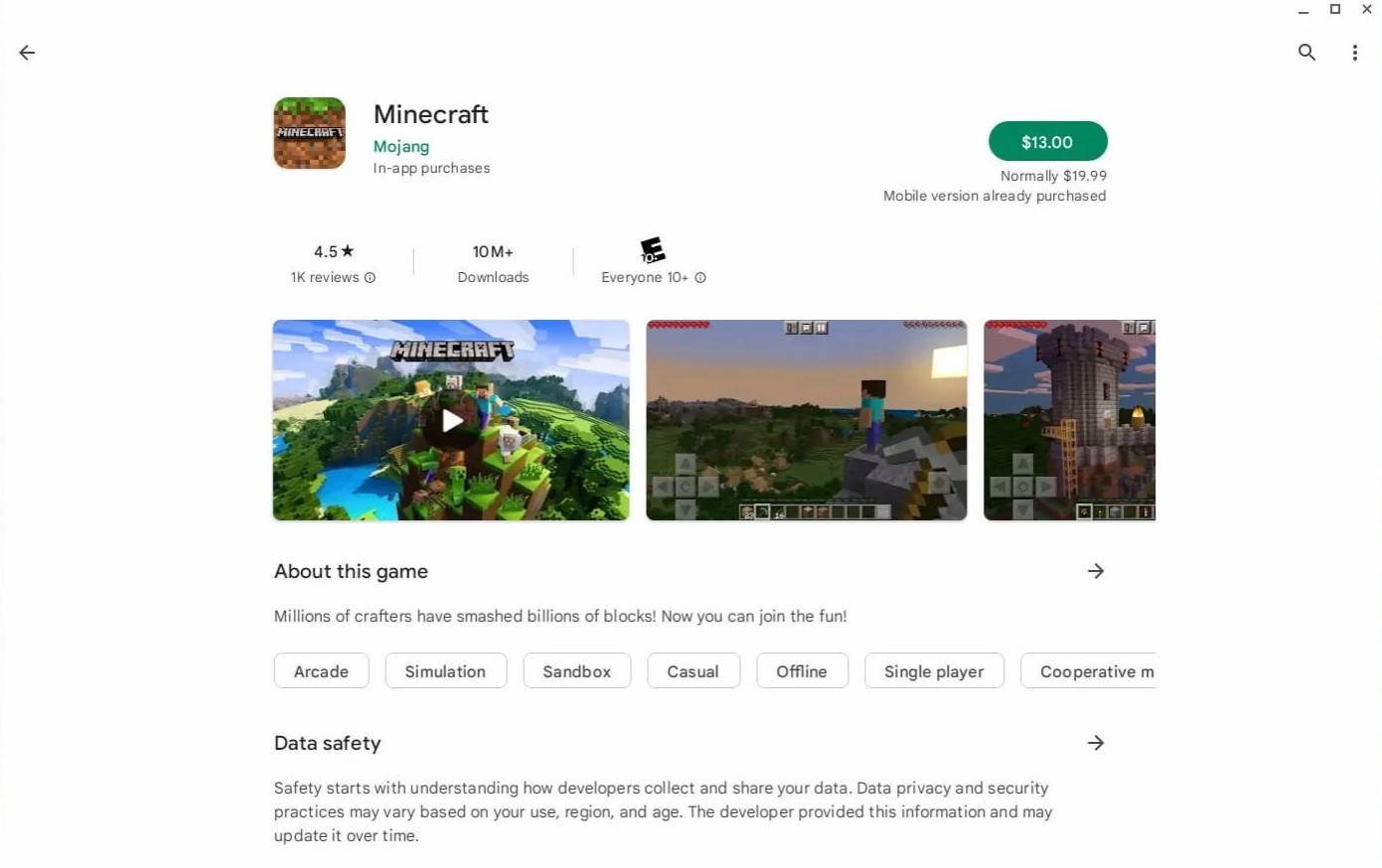
圖像:agationchromebooks.com
但是,如果Bedrock Edition不是您的茶杯,則可以藉助Chrome OS的Linux Foundation選擇Linux版本的Minecraft。由於Windows的差異,此安裝需要對細節的細緻關注,並且您需要輸入一些代碼。我們已經準備了一份詳細的指南,以幫助您在半小時內將Minecraft啟動並在Chromebook上運行。
啟用開發人員模式
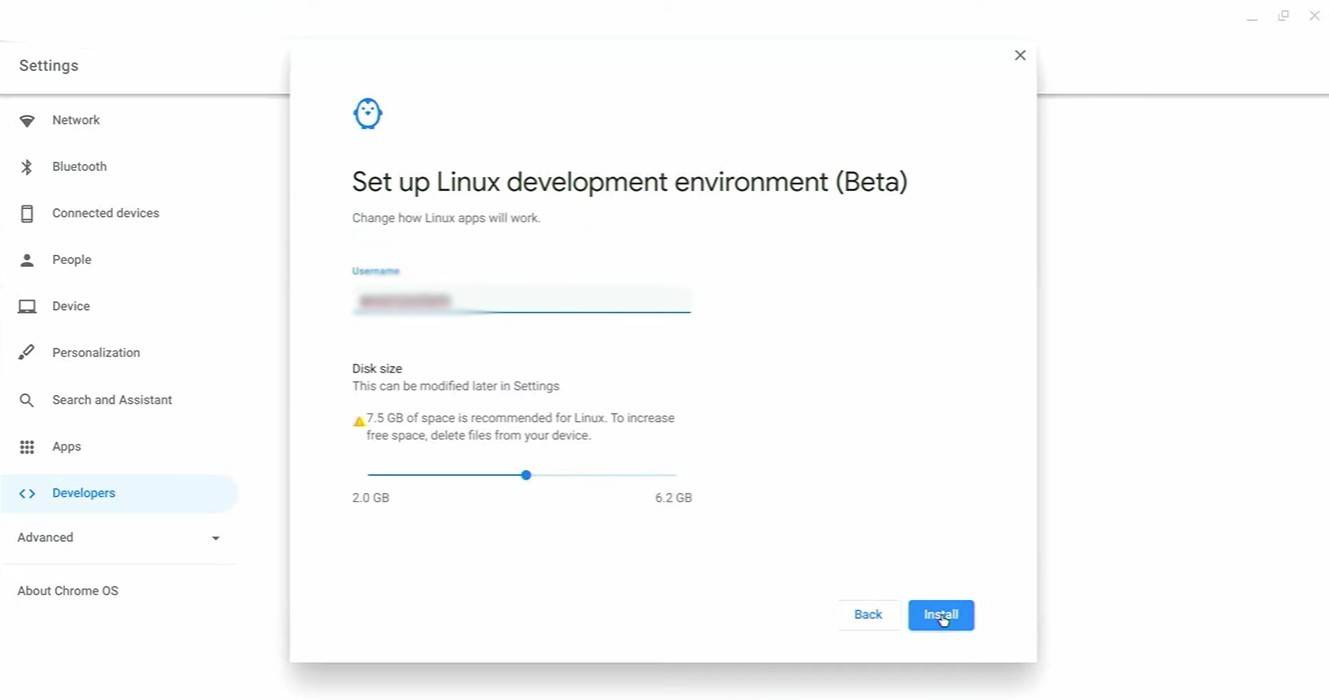
圖片:youtube.com
首先,您需要在Chromebook上激活開發人員模式。前往“設置”菜單(類似於Windows上的“開始”菜單),並找到“開發人員”部分。啟用“ Linux開發環境”選項,並遵循屏幕提示。完成後,終端將打開,這類似於Windows命令提示符以及您將繼續安裝過程。
在Chromebook上安裝Minecraft
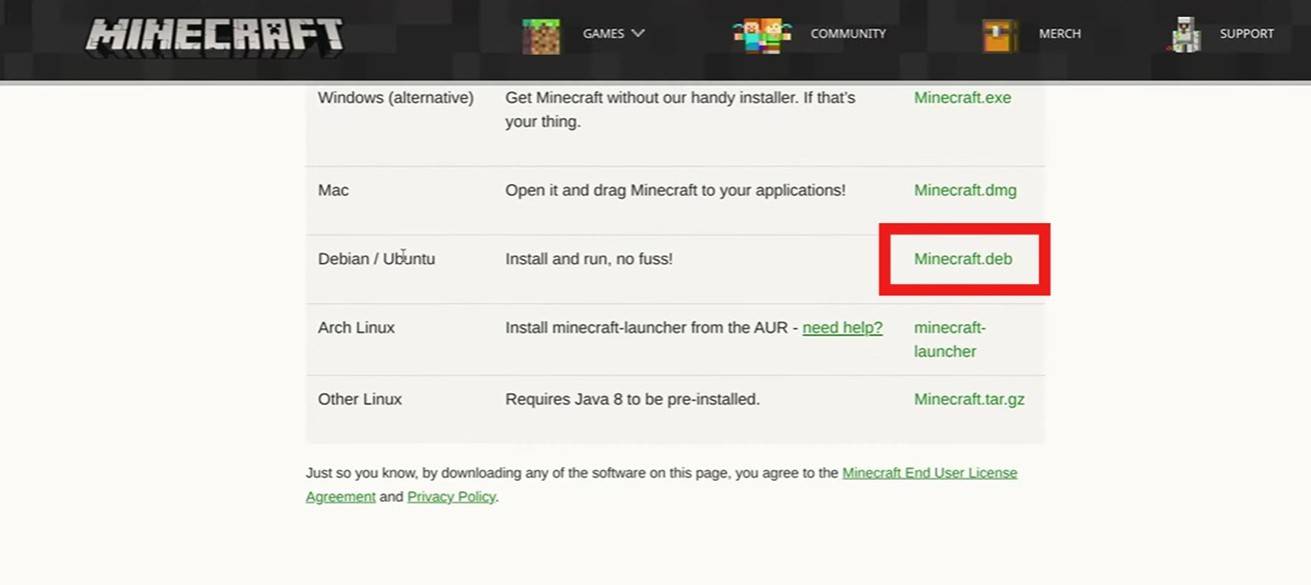
圖片:youtube.com

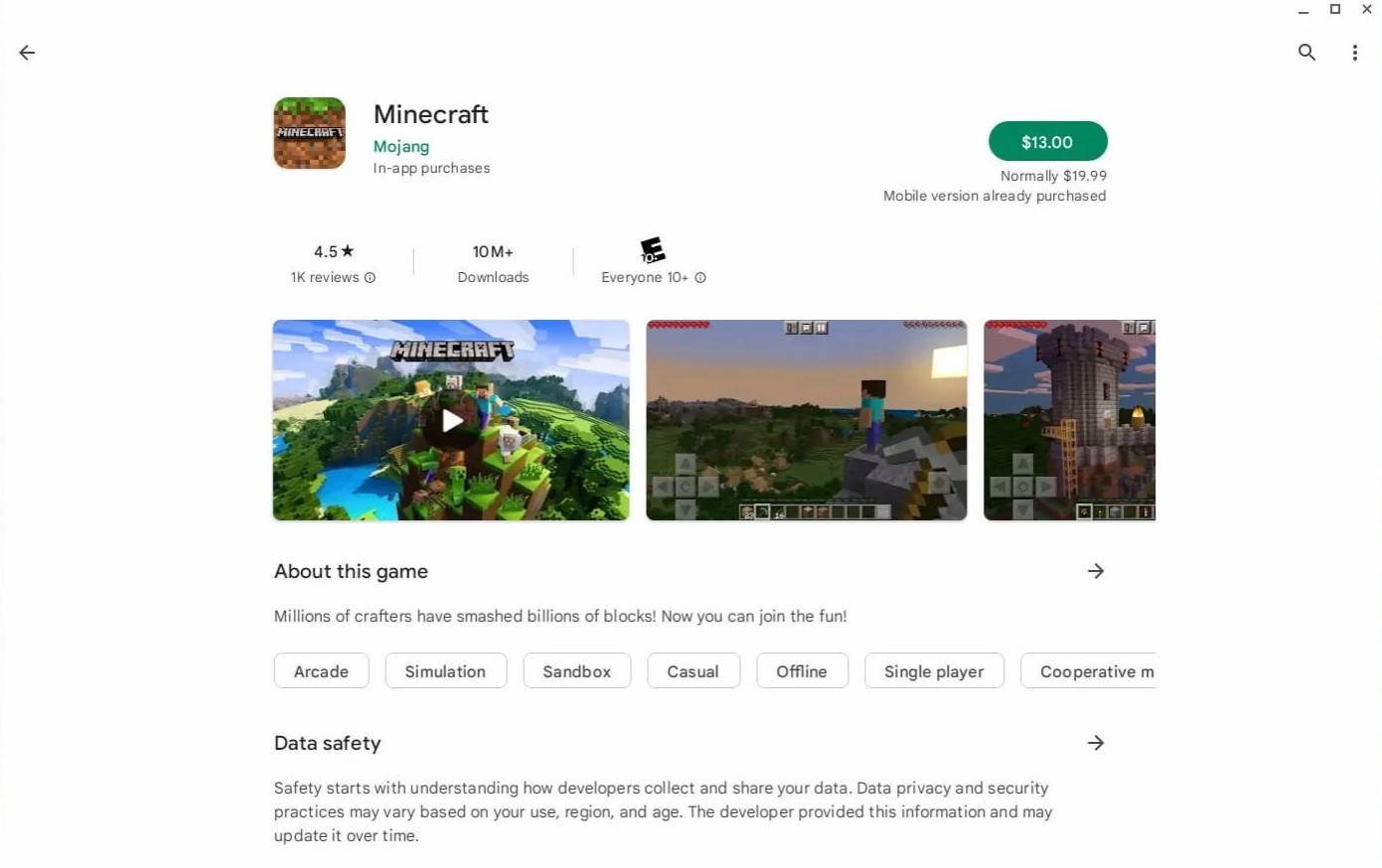
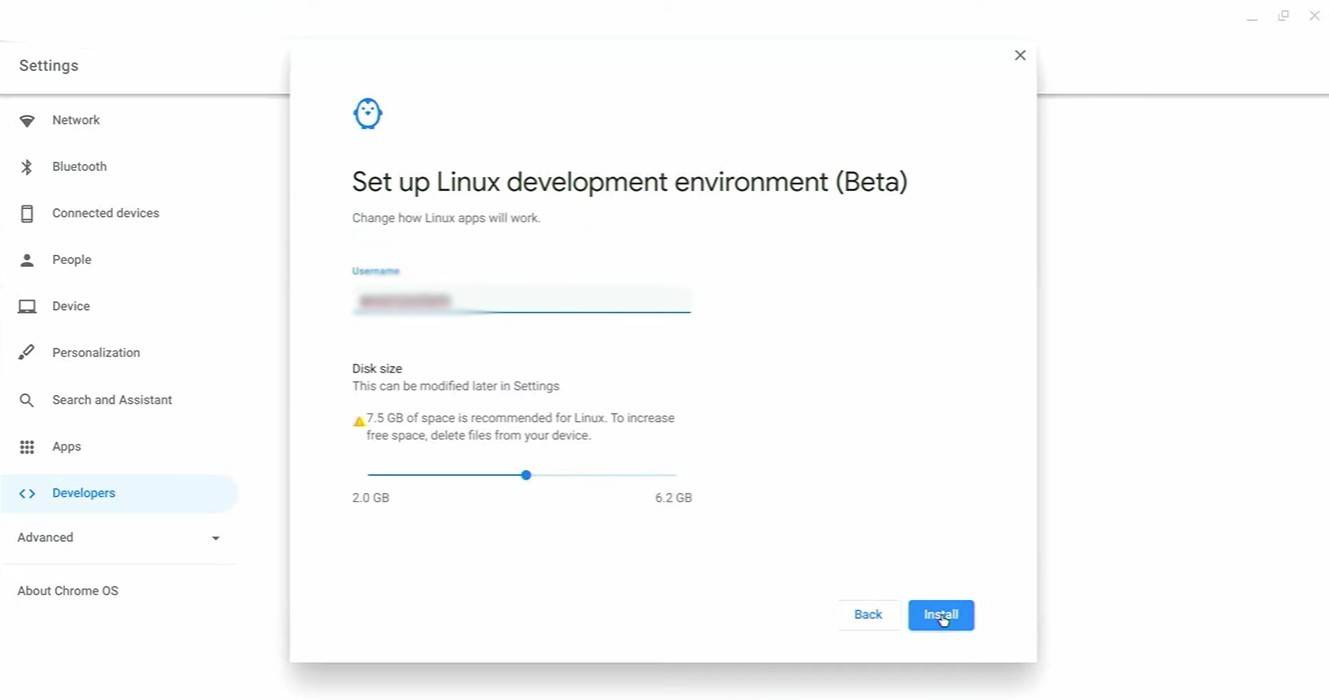
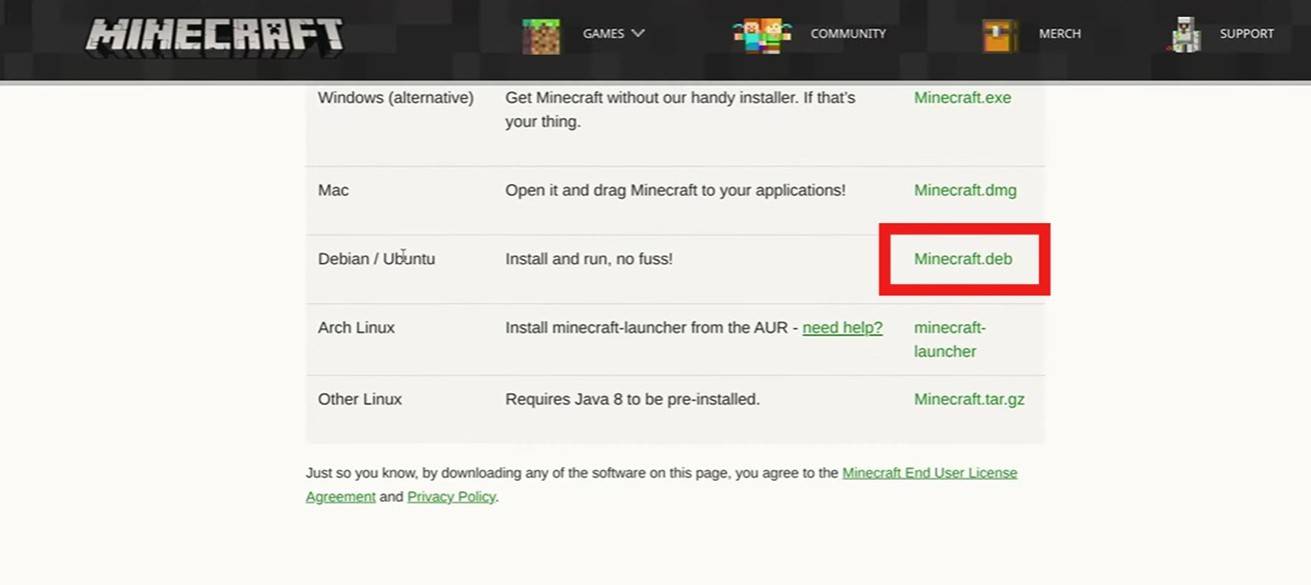
 最新文章
最新文章